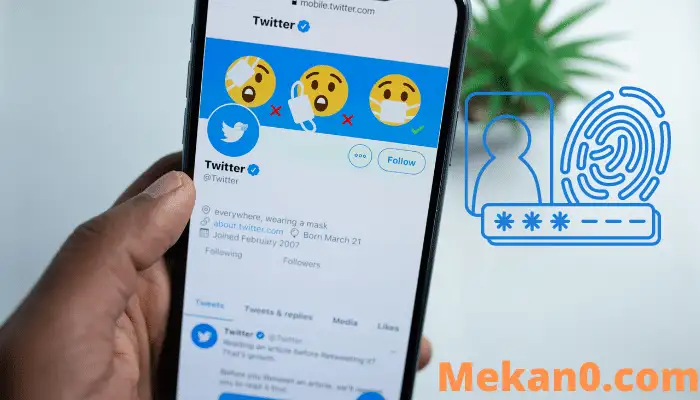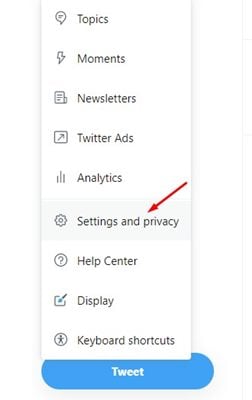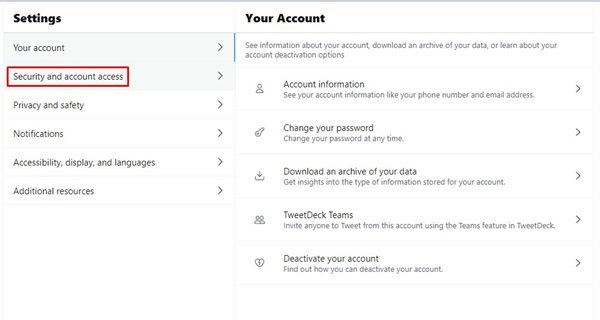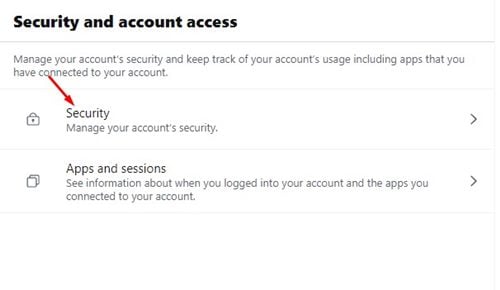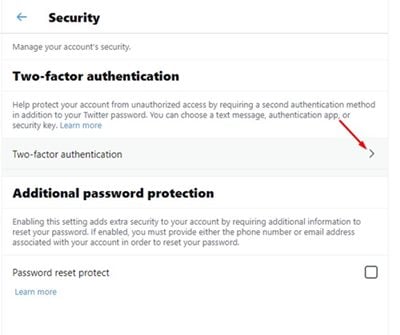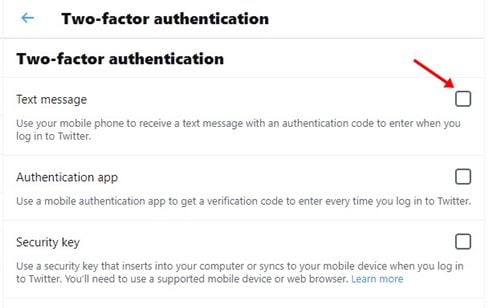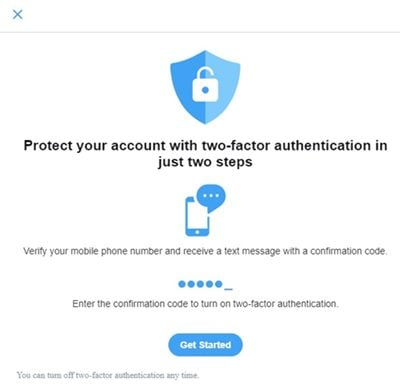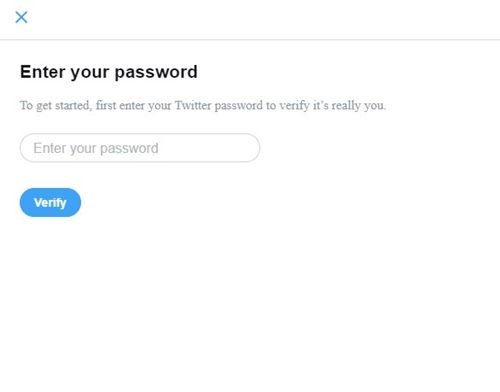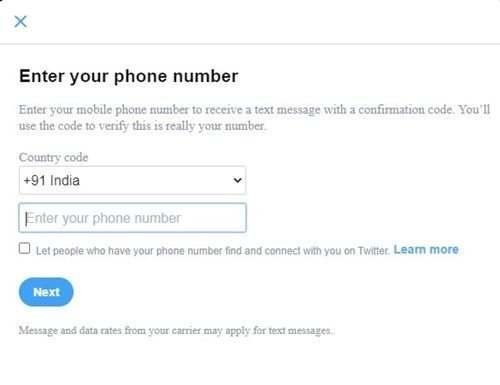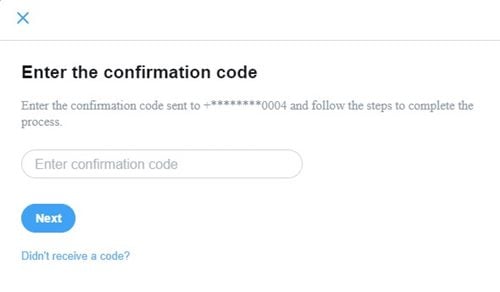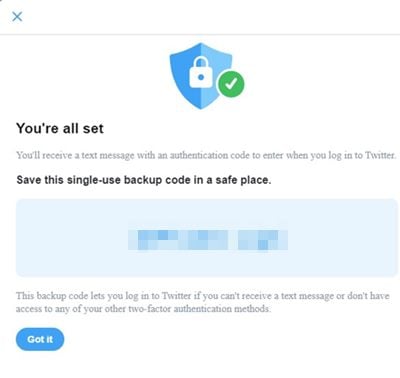Giunsa pag-enable ang two-factor authentication sa Twitter
Bisan kung ang Facebook ug Instagram mao ang labing inila nga mga social networking site, nagdaog gihapon ang Twitter sa departamento sa pagpaambit sa sulud. Ang Twitter usa ka plataporma nga nagtugot sa usa ka tawo sa pagpahayag sa ilang mga hunahuna sa pipila ka mga pulong kutob sa mahimo. Anaa niini ang tanan nga mga bahin nga kinahanglan ikonektar sa mga tiggamit.
Alang sa seguridad, ang Twitter nagtanyag og duha ka hinungdan nga panghimatuud, nga nagdugang usa ka dugang nga layer sa seguridad sa imong account. Kung imong palihokon kini nga bahin, imbis nga magbutang lang usa ka password aron maka-log in, kinahanglan nimo usab nga magbutang usa ka code nga gipadala sa imong numero sa telepono.
Kini nga dugang nga lakang nagpugong sa mga hacker sa pag-access sa imong account bisan kung sila adunay imong password. Kini usa ka kinahanglanon nga bahin sa seguridad nga kinahanglan buhaton sa matag tiggamit sa Twitter.
Basaha usab: Nanguna nga 10 Twitter Apps alang sa Android - 2022
Mga lakang aron mahimo ang two-factor authentication sa Twitter
Busa, sa kini nga artikulo, mag-ambit kami usa ka lakang sa lakang nga giya kung giunsa paghimo ang two-factor authentication sa Twitter. Atong susihon.
Lakang 1. Una sa tanan, pag-log in sa imong Twitter account gikan sa imong desktop computer.
Lakang 2. Sa Twitter, i-klik ang buton Daghan pa "Sama sa gipakita sa ubos.
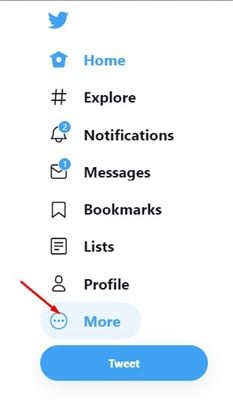
Ang ikatulo nga lakang. Gikan sa lista sa mga kapilian, i-tap "Mga Setting ug Privacy"
Lakang 4. Ubos sa Settings, i-tap "Seguridad ug Pag-access sa Account"
Lakang 5. Sa tuo nga bahin, pag-klik sa usa ka kapilian. Kaluwas ".
Lakang 6. Sunod, i-klik ang Opsyon Duha ka hinungdan nga panghimatuud Ingon sa gipakita sa ubos.
Lakang 7. Makit-an nimo ang tulo ka lainlaing mga kapilian alang sa pag-set up sa two-factor authentication. Ang pag-set up sa mga text message mao ang pinakasayon ug labing luwas. Busa, ako mipili dinhi "Text nga mensahe"
Lakang 8. Sa pop-up nga bintana, i-klik ang buton "Pagsugod" .
Lakang 9. Karon hangyoon ka sa pagsulod sa password sa imong account. Pagsulod sa password ug i-klik ang "button panghimatuud ".
Lakang 10. Sa sunod nga panid, Pilia ang country code ug isulod ang imong numero sa telepono .
Lakang 11. Makadawat ka og text message nga adunay confirmation code sa imong numero sa telepono. Ibutang kini sa sunod nga panid.
Lakang 12. Karon imong makita ang success screen. Makadawat ka usab og usa ka higayon nga gamiton nga backup code; Siguruha nga ibutang kini sa usa ka luwas nga lugar ingon nga kinahanglan nimo kini sa panahon sa pagbawi sa account.
Kini mao ang! Nahuman na ko. Mao kini kung giunsa nimo mahimo ang pag-authenticate sa duha ka hinungdan sa Twitter.
Mao nga, kini nga giya mao ang tanan kung giunsa ang pag-enable sa two-factor authentication sa Twitter. Hinaot nga kini nga artikulo nakatabang kanimo! Palihog ipaambit usab sa imong mga higala. Kung adunay ka mga pagduhaduha bahin niini, ipahibalo kanamo sa kahon sa komento sa ubos.